php小编子墨教你轻松解决 Win11 电池图标消失问题!当您发现 Win11 笔记本电脑的电池图标不见了,不用惊慌,按照以下步骤即可轻松找回: 1. 检查任务栏设置:右键点击任务栏空白处,选择“任务栏设置”。 2. 启用电池图标:在“任务栏项目”中找到“电源”,将其右侧的开关打开。 3. 重启资源管理器:按键盘上的“Ctrl”+“Shift”+“Esc”打开任务管理器,找到“Windows 资源管理器”,右键点击并选择“重新启动”。 按照以上步骤操作,即可让电池图标重新出现在任务栏中。
win11电池图标不见了解决方法
方法一
1、右键底部开始菜单。
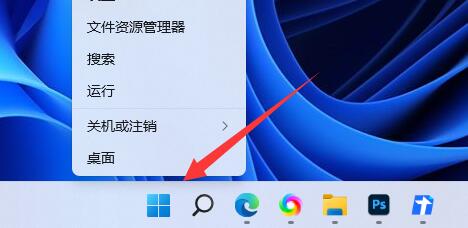
2、打开右键菜单中的设备管理器。

3、打开后,在其中找到电池,双击打开。
4、接着进入驱动程序,先禁用设备再重新启用。
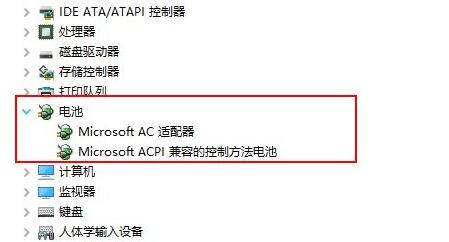
5、启用设备后,再点击更新驱动程序并跟着提示完成驱动更新即可。
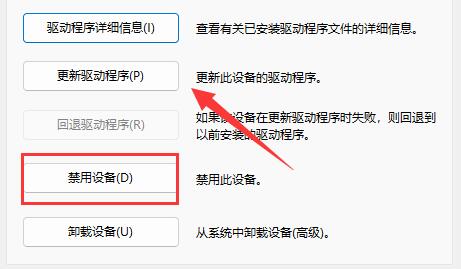
方法二
1、如果还是没有,可以右键开始菜单,打开设置。
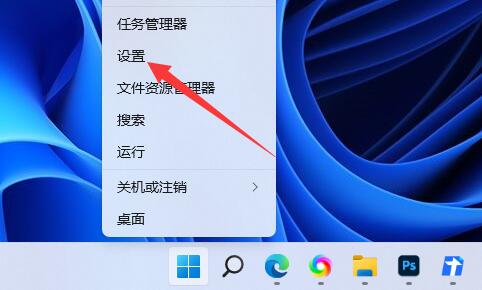
2、接着进入个性化下的任务栏设置。
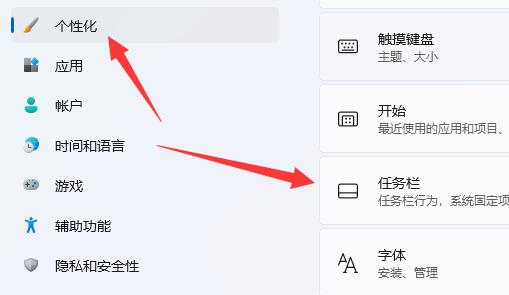
3、然后进入任务栏隐藏的图标管理并开启电源图标即可。
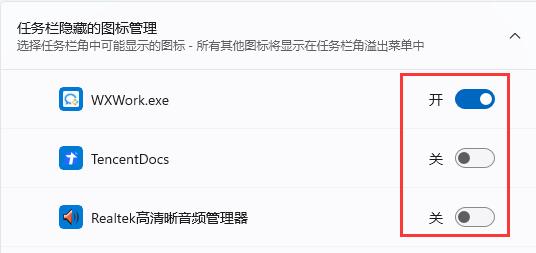
以上是win11电池图标不显示解决方法?win11电池图标不见了解决方法的详细内容。更多信息请关注PHP中文网其他相关文章!




